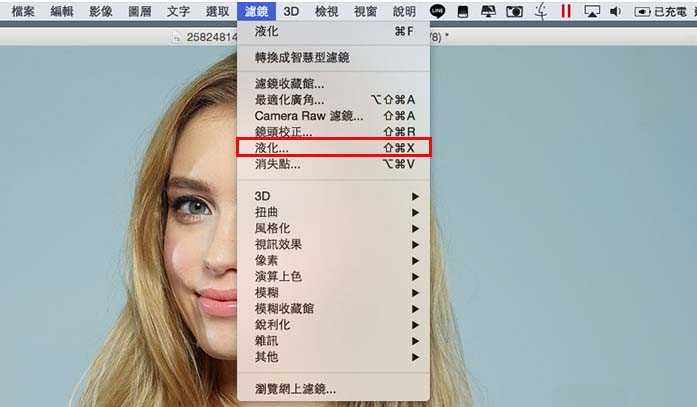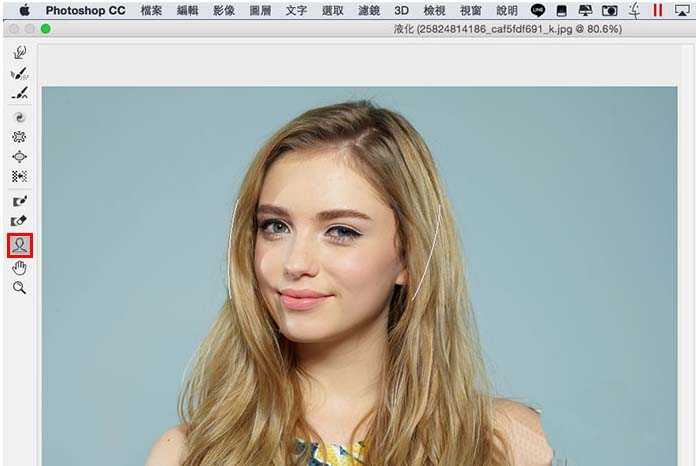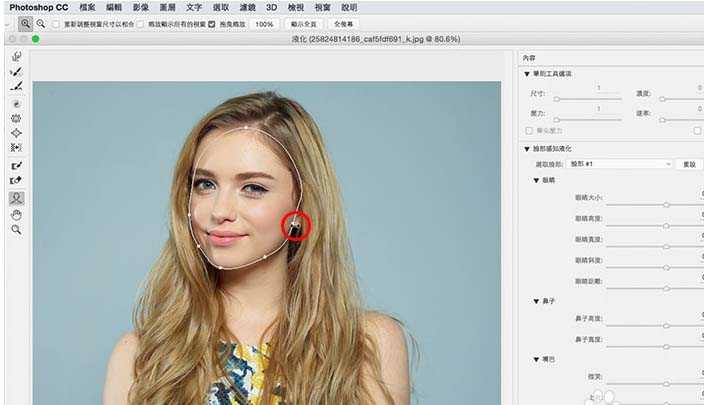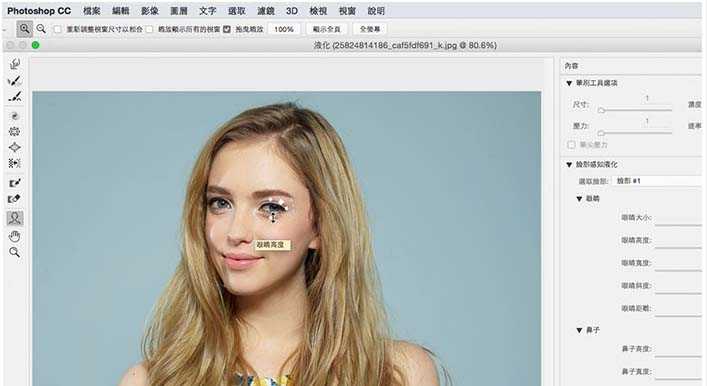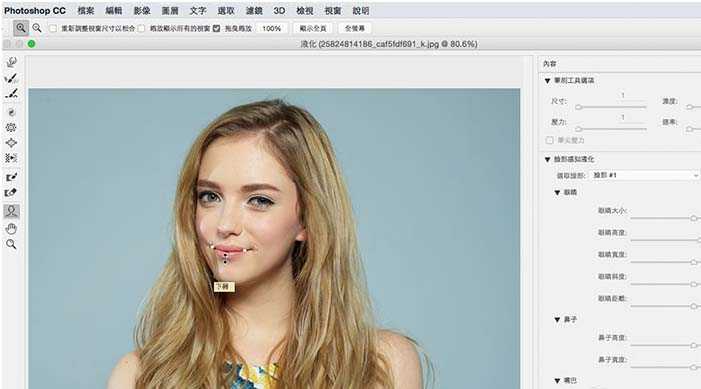ps怎么把圆脸照片快速P成自然的瓜子脸?
平面设计 发布日期:2025/12/30 浏览次数:1
正在浏览:ps怎么把圆脸照片快速P成自然的瓜子脸?
在Photoshop还有一个功能也是许多朋友常会用到的,那就是液化功能,通过液化可将多余的肉给消除,让人人都有好身材,除此之外在Photoshop CC 2015.5版,特别针对液化作了一个重大的更新,那就是可针对脸部进行廋脸运动,让大家都是瓜子脸外,还可调整脸部的五官比例,因此有在使用Photoshop的朋友,也赶快来看看Photoshop CC 2015.5针对液化加入廋脸的新功能。
- 软件名称:
- Adobe Photoshop 8.0 中文完整绿色版
- 软件大小:
- 150.1MB
- 更新时间:
- 2015-11-04立即下载
1、打开Photoshop CC2015.5版后,点一下滤镜/液化选项。
2、打开液化的操控面板后,将左手边的功能选项,切到人头的图示。
3、选好后,再将鼠标移到人脸上方,就会出现线框,就可修改脸形大小。
4、移到眼睛上,就可修改眼睛的大小与方向。
5、移到嘴巴时,就可修改嘴唇的大小,同时还可各别调别上唇跟下唇
6、调整完毕后,立马变成瓜子脸,是不是超方便的呀!!对于爱美的女王们,不用再花整形费啦!
相关推荐:
PS给照片换脸后该怎么统一肤色?
ps给照片怎么瘦脸? ps瘦脸的教程
ps怎么将人物照片处理为暗黑系手绘效果?